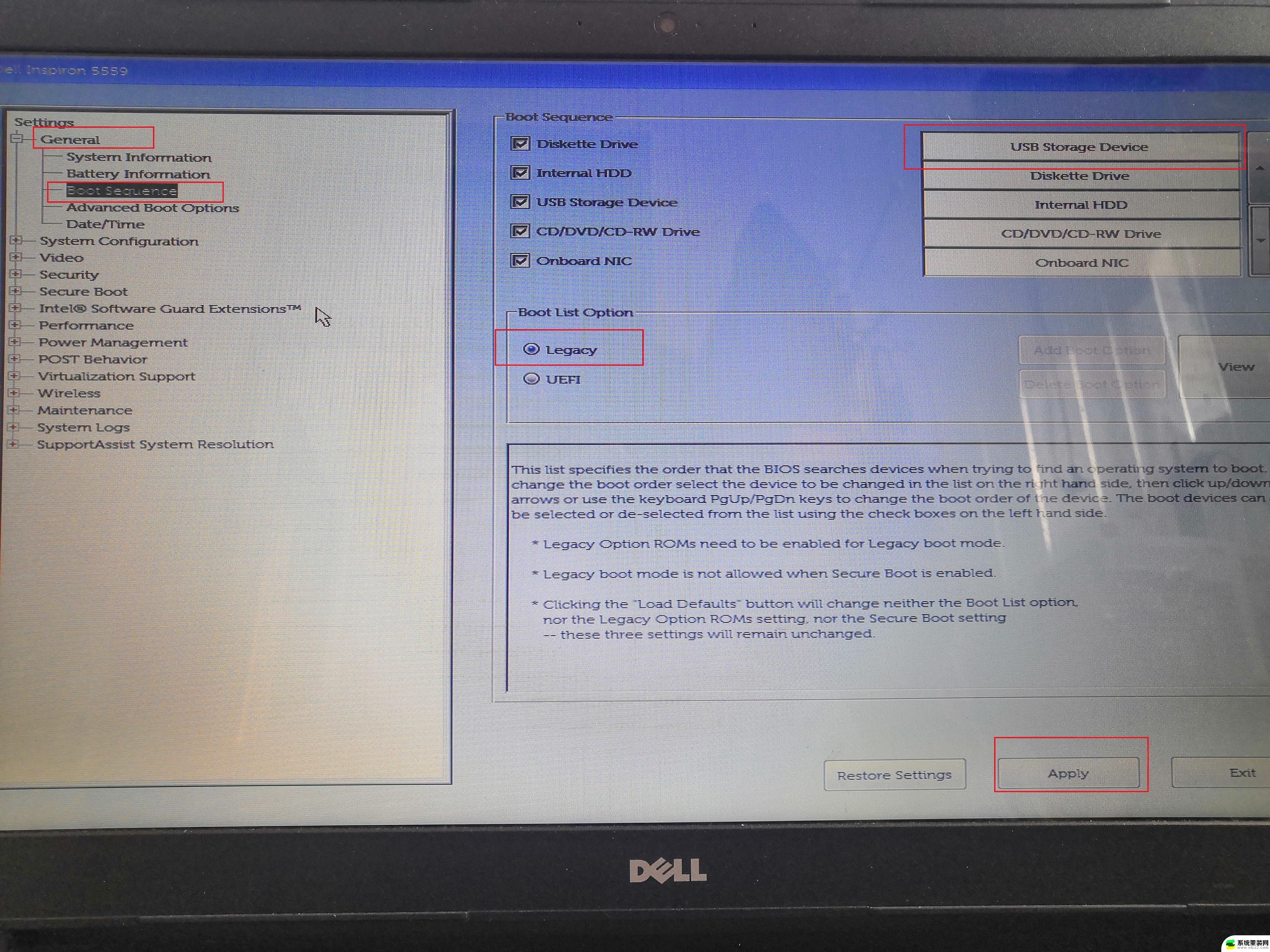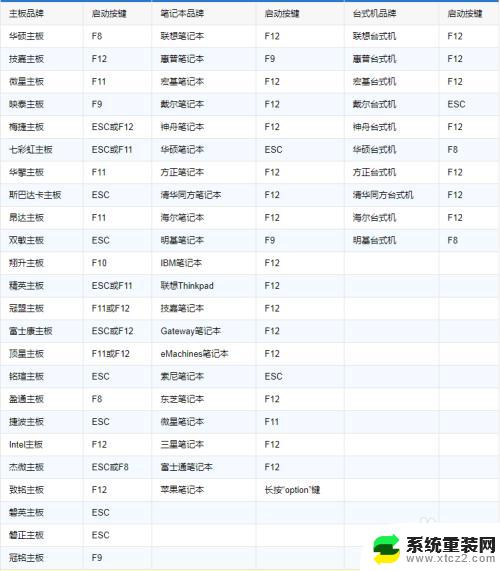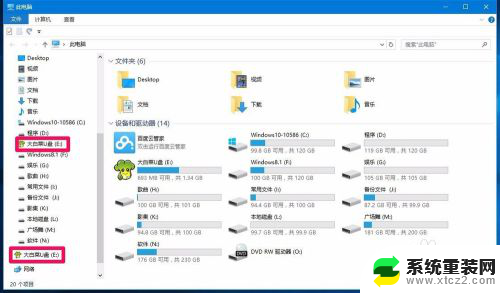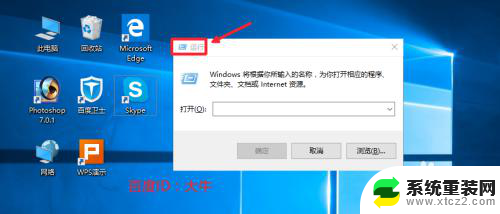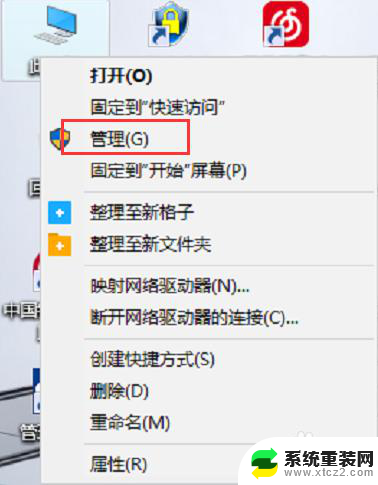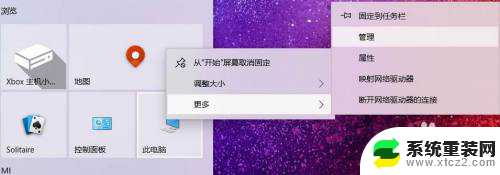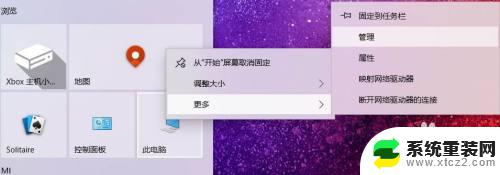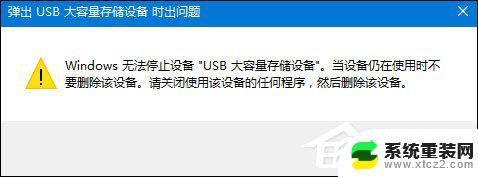win10 bios启动怎么选择u盘 win10 bios怎么设置u盘启动顺序
在使用Win10系统时,有时候我们需要通过BIOS来选择U盘启动,这种情况通常发生在我们需要安装系统或者进行系统恢复的时候,如何在Win10系统中设置BIOS启动顺序呢?下面就让我来介绍一下。
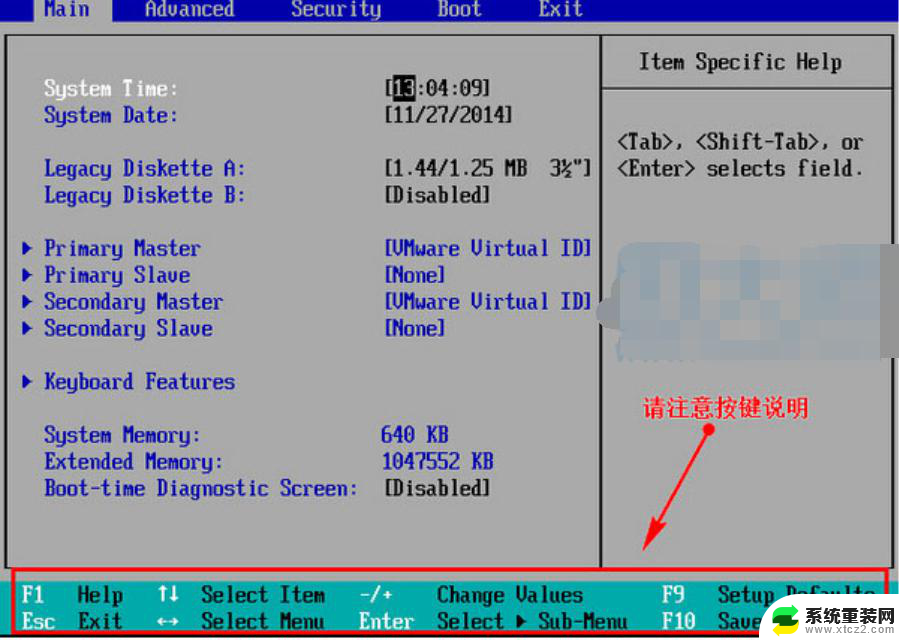
win10 bios启动怎么选择u盘 bios如何设置u盘启动
1、我们在开机时按F2进入bios窗口当中(注意:不同的主板进入BIOS的启动按键有所不同)。
2、进入页面后使用方向键移动到【boot】当中,我们找到u盘选项【removeble devic】。
3、此时按住【+】键将选项向上移动到页面的第一个位置上,也就是把【removeble devic】移动到最上面,设置为第一启动项。
4、完成操作后,我们按下F10,在弹窗中选择【yes】即可,最后在重启就能够从u盘启动进入系统啦。
这就是win10 bios启动怎么选择u盘 bios设置u盘启动步骤教程内容,希望可以给大家提供帮助。
以上就是win10 bios启动怎么选择u盘的全部内容,有出现这种现象的小伙伴不妨根据小编的方法来解决吧,希望能够对大家有所帮助。